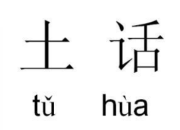word段落行距怎么设置
时间:2021-08-31word段落行距怎么设置
引导语:word段落行距怎么设置?下面由小编告诉你们吧,欢迎阅读!
word段落行距怎么设置一
1、打开Word2010文档页面,选中需要设置段落间距的'段落,当然也可以选中全部文档。
2、在“段落”中单击“行和段落间距”按钮。
3、在列表中选择“增加段前间距”或“增加段后间距”命令之一,以使段落间距变大或变小。
word段落行距怎么设置二
1、打开Word2010文档页面,选中特定段落或全部文档。
2、在“段落”中单击“显示‘段落’对话框”按钮。
3、在“段落”对话框的“缩进和间距”选项卡中设置“段前”和“段后”编辑框的数值,并单击“确定”按钮,从而可以设置段落间距。
word段落行距怎么设置三
1、打开Word2010文档页面,单击“页面布局”选项卡。
2、在“段落”中设置“段前”和“段后”编辑框的数值,以实现段落间距的调整。
【word段落行距怎么设置】相关文章:
3.段落行距怎么设置
随机推荐
上一篇:经典忧伤百度贴吧伤感句子
下一篇:word怎么设置段落行距